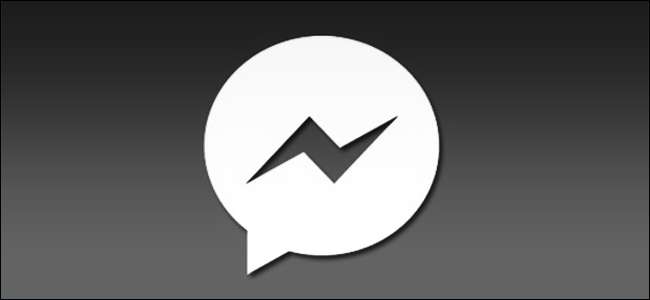
Facebookはついに時代を迎え、10億人のFacebookMessengerユーザー全員にデバイス間で暗号化された通信を展開しました。オンにする方法、注意すべき欠点、今すぐ使用を開始する理由は次のとおりです。
秘密の会話とは何か(そしてそうではない)
シークレットカンバセーションは、Facebook Messengerモバイルアプリの新機能であり、アプリケーションの最新バージョンを実行しているデバイス間でエンドツーエンドの暗号化を提供します(Facebook Messengerを最近更新していない場合は、読み進める前にそうする時間になります)。
さらに良いことに、それは「安全だと言っているので安全だ」というだけではありません。セットアップ。シークレットカンバセーションの基盤は、Open WhisperSystemsのピアレビューされたSignalプロトコルです。 人気のiOS / AndroidプライベートメッセージングアプリSignal 。実際、気になっている場合は、Facebookを読むこともできます。 プロトコルの採用とそのメッセンジャー統合に関する公開ホワイトペーパー 。
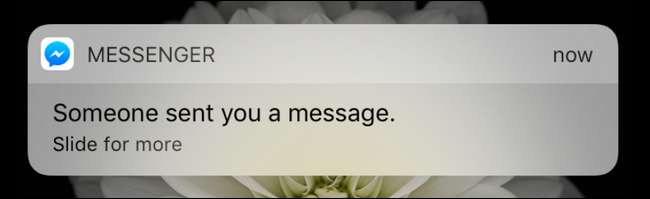
それはすべて非常に素晴らしいことですが、すべてにいくつかの欠点がないわけではありません。まず、Facebook Messengerアプリが必要です。この機能は、デスクトップバージョンのFacebookでは利用できません。
さらに、この機能はデフォルトでオンになっていますが(デバイスによって異なります)、メッセージはデフォルトでは暗号化されていません。暗号化を使用するには、秘密の会話を手動で開始する必要があります。 2016年には、強力な暗号化が標準になるはずです。さらに、チャットパートナーがアップグレードしていない(またはアップグレードできない)ために古いメッセンジャーのコピーを使用している場合は、暗号化を使用できません。また、デバイス間システムであり、現在マルチユーザー暗号化をサポートしていないため、グループチャットでは機能しません(また、近い将来、この機能はサポートされません)。
さらに、ビデオ、音声通話、またはGIFファイルでは機能しません(これらの大きなファイルを暗号化するために膨大な量のオーバーヘッドが発生するため、これは公平です)が、 できる 暗号化されたチャットを介して画像を送信します。最後に、暗号化キーはデバイス固有であるため、従来のメッセンジャーメッセージとは異なり、スマートフォンとタブレットを切り替えて同じ会話を続けることはできません。シークレットカンバセーションを開始するデバイスは、終了する必要のあるデバイスであり、一度に1つのデバイスでのみ使用できます。
とはいえ、Facebook Messengerに安全で適切なエンドツーエンド暗号化を導入することは素晴らしい改善であり、誰もが利用すべき改善です。過去数年間に膨大な数のリークが発生し、事実上すべての人がデジタル通信を盗聴していることを示しているため、可能な限り暗号化を有効にすることで失うものは何もありません。
秘密の会話の使い方
シークレットカンバセーションでできることとできないことを簡単に説明したので、新しいメッセージの作成、自己破壊タイマーの設定、すべてのシークレットカンバセーションのワイプなど、すぐに使用できるようにしましょう。
使用するデバイスを選択します
前述のように、この機能は一度に1つのデバイスでのみ使用でき、暗号化されたすべての通信にそのデバイスを使用する必要があります。携帯電話でFacebookMessengerのみを使用している場合は、心配はいりません。次のセクションに進んでください。
一方、iPhone、iPad、iPod Touchなど、バスルームでソーシャルメディアを読むためのキックアラウンドデバイスとして使用する複数のデバイスにインストールしている場合は、どれを選択する必要があります。 1つは暗号化されたトーチのキャリアになります。
デフォルトでは、Facebook Messengerの最新バージョンにアップグレードする最初のデバイスが、この機能がオンになっているデバイスになります。ただし、別のデバイスでオンに切り替える必要がある場合は、簡単に切り替えることができます。デバイスでFacebookMessengerを開き、下隅にある小さなシルエットの「自分」アイコンをタップします。

「秘密の会話」の設定エントリが表示されるまで下にスクロールします。それをタップします。
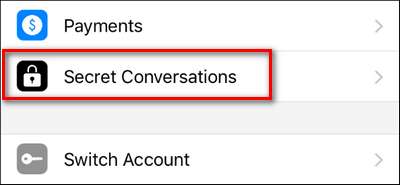
「秘密の会話」がオンになっていることを確認します。
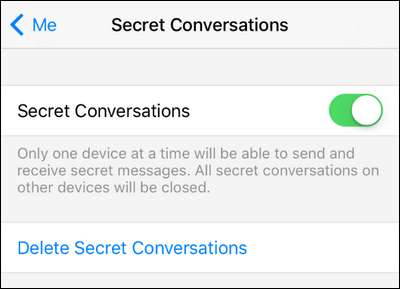
他のデバイスのフォローアップについて心配する必要はありません。プライマリデバイスの使用中にこの機能をオンにすると、他のすべてのデバイスで自動的に無効になります。
真新しい秘密の会話を始める
シークレットカンバセーションを開始するには、2つの方法があります。1つを新しく開始する方法と、既存の会話を切り替える方法です。友達と一緒に新しいものを始めるには、メッセンジャーのホーム画面の上部にある作成アイコンをタップするだけです。

画面右上の「シークレット」を選択します。

「シークレット」を選択したら、次のページでシークレットメッセージを送信する友達を選択するだけで、ビジネスを開始できます。ハウツーオタクの仲間、マットを選びます。
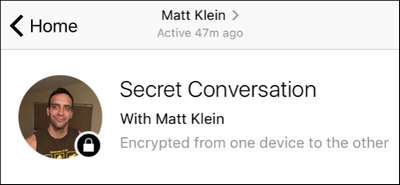
巨大な「秘密の会話」と黒い鍵のアイコンは、あなたが知る必要があるすべてを教えてくれます:会話は暗号化されました。他の方法と同じようにメッセンジャーを使用するだけです。
既存の会話から秘密の会話に切り替える
ただし、すでに誰かとチャットしていて、暗号化された会話にジャンプしたいとします。最も頻繁にチャットする相手は、安全に通信したい相手でもあるため、これはより可能性の高いシナリオです。
彼らとの秘密の会話を始めるのは簡単です。彼らと一緒にいる既存のメッセージチェーンを開き、上部のナビゲーションバーで彼らの名前をタップするだけです。
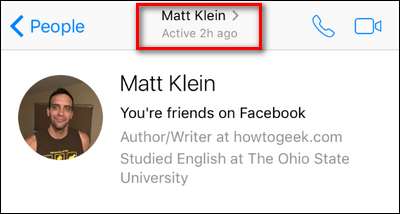
表示される連絡先メニューで、画面のほぼ半分にある「秘密の会話」を選択します。
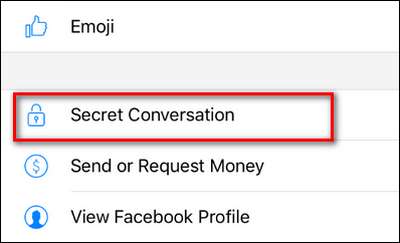
これで、会話が「秘密の会話」に変換され、メッセージの送受信を開始できます。
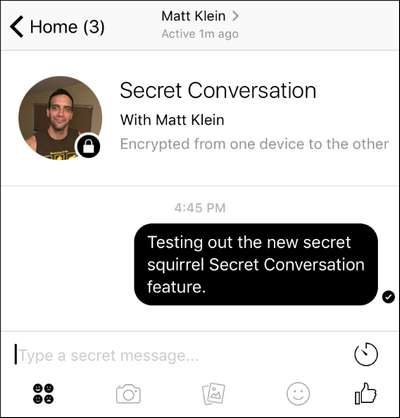
テキストバブルが青色である通常の会話とは異なり、「秘密の会話」モードでは、テキストバブルは黒色になります。
先に進む前に注意する価値のある、小さいながらも重要なことの1つです。このトリックを使用して、既存のチャットパートナーとの秘密の会話を開始しても、既存の会話はさかのぼって保護されません。実際、それは実際に彼らとの会話ストリームを2つに分割します。通常の暗号化されていないFacebook Messengerチャットが続行され、新しい秘密の会話チャットが開始されます。
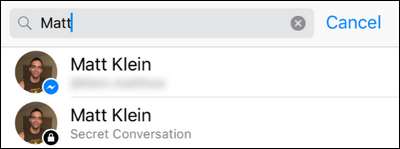
上のスクリーンショットで、マットとの秘密の会話を開始した後、メッセンジャーで彼と2つの会話がリストされていることがわかります。
自己破壊メッセージの有効化
シークレットカンバセーションでチャットする場合、他のすべては同じですが、同じ方法で写真を送信し、同じ方法でチャットします。新しいモードには、Snapchatのような自己破壊メッセージという新しいチャット機能が組み込まれています。
メッセージを送信するときは、チャットボックスの右側にある時計アイコンをタップするだけです。
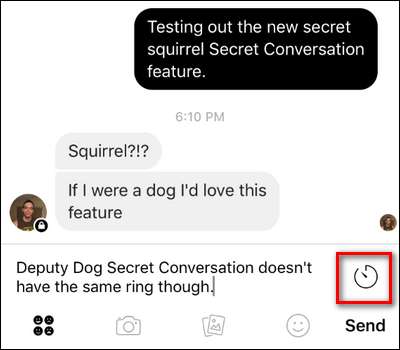
時計をタップすると、メッセージの長さを選択するオプションが表示されます 最初に表示した後 有効期限が切れる前に。 5秒から1日までどこでも選択できます。
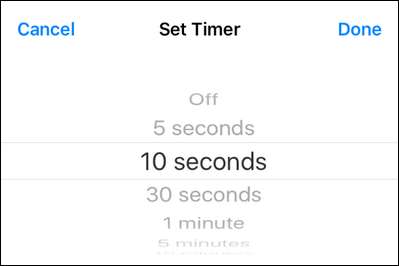
チャットボックスは2つの方法で変化することに注意してください。有効期限が赤で表示され、時計アイコンが入力されます。また、送信されたメッセージが表示され、その横にカウントダウンがあることに注意してください。
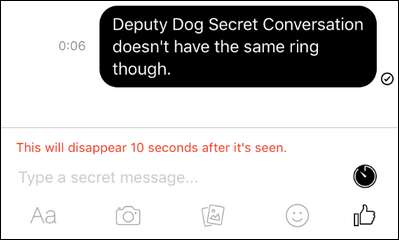
時計アイコンをタップして「オフ」を選択してメッセージの有効期限を無効にしない限り、有効期限は今後のすべてのメッセージに残ります。
あなたの秘密の会話が実際に秘密であることを確認する
この特定のステップはあなたの側では完全にオプションですが、それは楽しく(好奇心旺盛な人にとって)そして慰め(妄想的な人にとって)です。必要に応じて、デバイスとチャットパートナーのデバイスで使用されているデバイスキーを比較できます。
いつでもクリックできます

ここには、長い16進文字列で表示されたあなたとあなたのパートナーのデバイスキーがあります。これらが 端末 キーと物理デバイスに固有です(Facebookログインだけではありません)。つまり、iPhoneでMessengerの使用をiPadに切り替える(または新しいiPhoneを購入する)と、キーはハードウェアによって変わります。
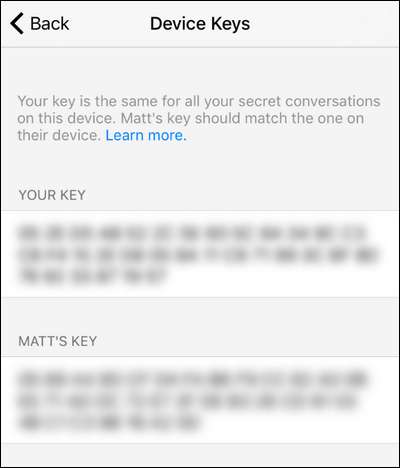
私が「あなたの鍵」と見なすのは、マットが「ジェイソンの」鍵と見なすべきものであり、その逆も同様です。これらのキーを直接または別の安全な方法で比較することにより、相互に安全に通信していることをさらに2倍確実にすることができます。ただし、繰り返しになりますが、非常に好奇心が強い、または非常に妄想的な領域の外では、これは秘密の会話モードを使用するために必須の手順ではありません。
秘密の会話を削除する
最後に、秘密の会話の一部またはすべてをたいまつしたいと思うかもしれません。この問題には、2つの方法のいずれかでアプローチできます。シークレットカンバセーションのチャットパートナーの名前をタップして(デバイスキーを確認したときと同じように)、チャットレベルで個々のシークレットカンバセーションを削除してから、[会話の削除]を選択できます。
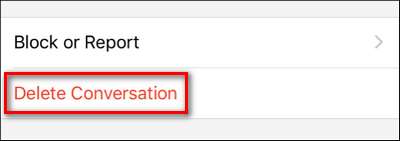
チュートリアルで最初にアクセスしたメニューに戻って、デバイスのシークレットカンバセーションのステータスを確認し([自分]> [シークレットカンバセーション])、[シークレットカンバセーションを削除]を選択することで、すべてのシークレットカンバセーションを一挙に削除することもできます。
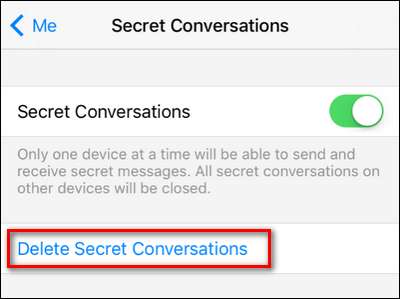
これを確認した後、デバイス上のすべての秘密の会話を無効にします。
これですべてです。すべてがどのように機能するか(場合によっては機能しないこともあります)について少し洞察することで、FacebookMessengerのすべての仲間と暗号化されたチャットを簡単に楽しむことができます。







